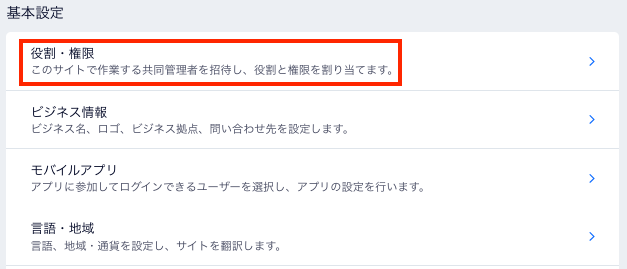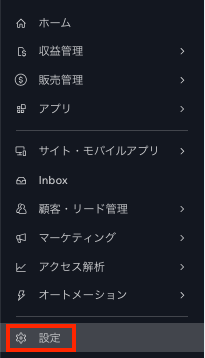Wix ストア:サイト基本情報について
3分
この記事内
- サイトの設定を追加する
- ビジネス情報を入力する
- ドメインを購入または接続する
- 言語・地域を設定する
- 役割・権限を割り当てる
ストアがすべての面でスムーズに機能しているようにするため、サイト設定を入力する必要があります。これには、サイト名、言語、地域などの情報が含まれます。
サイト設定にアクセスする方法
サイトの設定を追加する
「サイトの設定」から、サイト名などの基本情報を入力することができます。これは、サイトのダッシュボード、「マイサイト」ページ、および検索結果に表示される名前です。
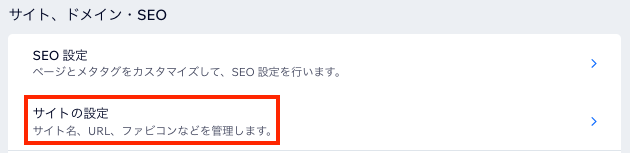
ヒント:
ビジネス情報を入力する
「ビジネス情報」セクションでは、ビジネス拠点や連絡先情報などのビジネス情報を入力することができます。ビジネスに複数の拠点がある場合も、ここからすべて追加することができます。さらに、Wix POS レジを使用している場合は、場所ごとに在庫を個別に管理することができます。(英語)

ビジネス情報の多くはサイトにとって重要な情報ですが、ショップに直接影響するものもあります。たとえば、ロゴをアップロードすると、購入手続き画面の上部にサイト名の代わりにロゴを表示することもできます。ロゴ画像の推奨比率は 1:1 です。
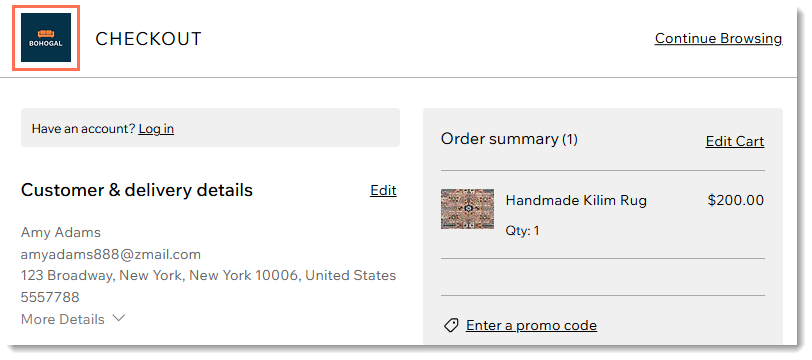
また、商品が売れたときに通知が送信されるのも、ここで入力したメールアドレスになります。
詳細は以下をご覧ください:
ドメインを購入または接続する
「ドメイン」では、プロフェッショナルなブランドを構築する上で重要なサイトドメインを管理することができます。新しいドメインを購入したり、すでに所有しているドメインを接続したりすることができます。
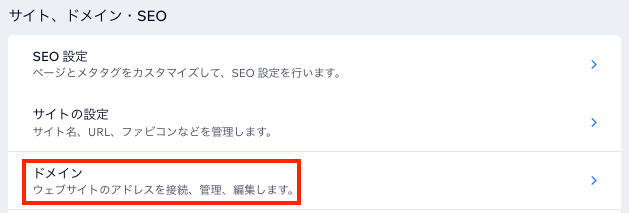
言語・地域を設定する
「言語・地域」をクリックして、顧客に表示する言語、ストアの通貨、および日付、数字、計量単位(メートル法またはヤードポンド法)の表示方法を選択できます。
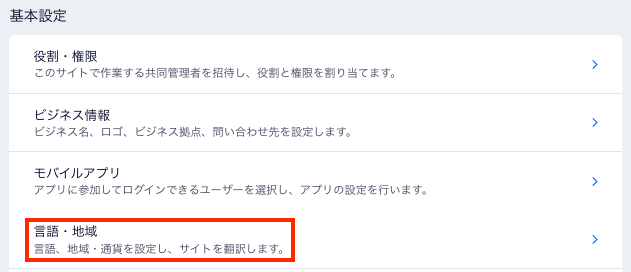
ヒント:
サイト言語(顧客に表示される言語)は、アカウント言語(ダッシュボード、エディタ、Wix のコミュニケーションの言語)とは異なるものにすることが可能です。
役割・権限を割り当てる
サイトで作業するユーザーが他にもいる場合は、「役割・権限」に移動して、特定のサイトデータにアクセスする権限を与えましょう。オプションには下記のものが含まれます:
- 管理者(共同所有者):サイトのほぼすべての部分にアクセスすることができます。
- ショップ管理者:ストアのすべてのセクションにアクセスすることができます。
- カスタム役割:許可する特定の権限で独自の役割を作成します。